Kodin asentaminen Chromecastiin Google TV:llä: Kodek: Vaiheittainen opas
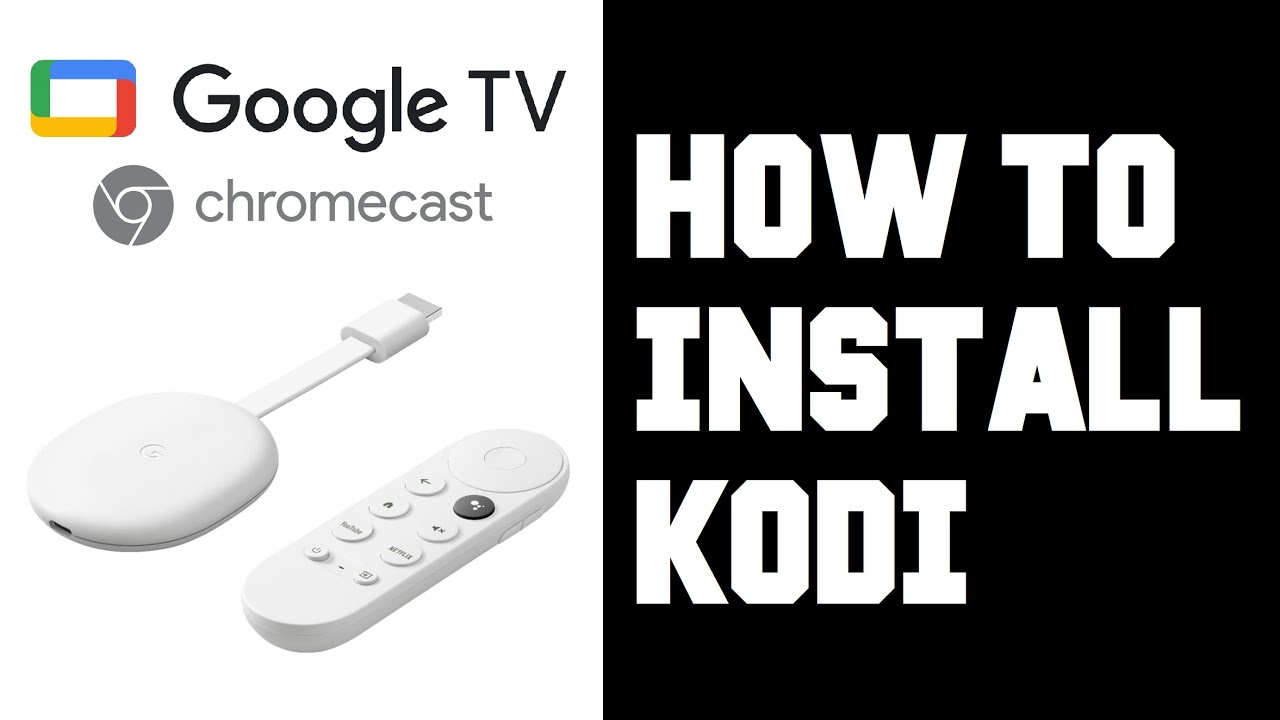
Tässä artikkelissa käymme läpi yksinkertaisen prosessin, jossa asennetaan Kodi sovellus Chromecast ja Google TV. Koska Google TV toimii Android-alustalla, Kodin asennusprosessin pitäisi olla melko suoraviivainen 😊 Hyppäämme suoraan asiaan! 🚀
Avoin haku Google TV:ssä
Siirry Google TV:n kaukosäätimellä näytön yläreunaan ja napsauta painiketta haku vaihtoehto. 🎯
Kirjoita 'Kodi'
Napsauta seuraavaksi valitse Google TV:n kaukosäätimellä, jotta näppäimistö tulee esiin. Aloita kirjoittaminen 'Kodi' (K-O-D-I). Kun olet valmis, siirry alaspäin ja käynnistä haku napsauttamalla pientä suurennuslasia. 🔎
Asenna Kodi-sovellus
Hakutuloksen pitäisi tuoda esiin Kodi sovellus. Mene vain eteenpäin ja napsauta valitse Google TV:n kaukosäätimessä asenna sovellus. Odota kärsivällisesti, että Kodi asentuu valmiiksi. 📦
Avaa Kodi sovellusluettelosta
Kun Kodin asennus on valmis, voit avata sen sovellussivulta tai palata etusivulle ja siirtyä kohtaan Omat sovellukset alue. Selaa rivin loppuun asti ja napsauta sitten 'Katso kaikki'. Uudet asennetut sovellukset, kuten Kodi, näkyvät yleensä luettelon lopussa. 📌
Siirrä Kodi ensisijaiselle alueelle
Jos haluat siirtää Kodin ensisijaiseksi katselualueeksi osoitteessa Omat sovellukset, valitse Google TV:n kaukosäätimen painike ja pidä sitä alhaalla ja valitse sitten siirrä. Aseta Kodi-sovellus haluamaasi paikkaan ja napsauta painiketta valitse painiketta uudelleen lukitaksesi sen paikalleen. Paina takaisin painiketta siirtyäksesi takaisin etusivulle. Nyt näet Kodi-sovelluksen näkyvän kohdassa Omat sovellukset tai Sinun sovelluksesi jakso. 🔄👍
Johtopäätös: 🏁
Ja siinä se on! Olet onnistuneesti asentanut Kodi Chromecastissa Google TV:n kanssa. Se on vaivaton prosessi, eikö olekin? Nauti nyt suosikkisisällöstäsi Kodissa! Älä unohda jatkaa uusien sovellusten ja toimintojen tutkimista Google TV:ssäsi. 🎉✨
FAQ
Mikä on Kodi?
Kodi on XBMC-säätiön kehittämä ilmainen ja avoimen lähdekoodin mediasoitinohjelmisto. Sen avulla käyttäjät voivat toistaa ja katsella suurinta osaa suoratoistomediasta, kuten videoita, musiikkia ja podcasteja internetistä, sekä kaikkia tavallisia digitaalisia mediatiedostoja paikallisilta ja verkkotallennusvälineiltä.
Mikä on Chromecast?
Chromecast on Googlen kehittämä digitaalisten mediasoittimien sarja. Käyttäjät voivat laitteen avulla käynnistää ja ohjata Internetistä suoratoistetun audiovisuaalisen sisällön toistoa teräväpiirtotelevisiossa tai kotiäänijärjestelmässä Google Cast -tekniikkaa tukevien mobiili- ja verkkosovellusten avulla.
Mikä on Chromecast ja Google TV?
Chromecast with Google TV on Googlen kehittämä suoratoistomediasoitin. Laite sisältää kaukosäätimen, käyttöliittymän ja integroidun Google Assistantin ääniohjausta varten.
Miksi minun pitäisi asentaa Kodi Chromecastiin Google TV:n kanssa?
Kun asennat Kodin Chromecastiin Google TV:n kanssa, voit käyttää ja suoratoistaa valtavan määrän sisältöä, kuten elokuvia, TV-ohjelmia ja musiikkia, erittäin mukautettavan käyttöliittymän kautta.
Onko laillista asentaa Kodi Chromecastiin Google TV:n kanssa?
Kyllä, Kodin asentaminen Chromecastiin Google TV:n avulla on täysin laillista. Kodin käyttötapa voi kuitenkin olla laiton. Ole tietoinen maasi tekijänoikeuslainsäädännöstä ja noudata sitä.
Kuinka paljon maksaa Kodin asentaminen Chromecastiin Google TV:llä?
Kodi on ilmainen ohjelmisto. Jotkin lisäosat tai palvelut voivat kuitenkin olla maksullisia.
Voinko edelleen käyttää muita sovelluksia Chromecastissa Google TV:n kanssa Kodin asentamisen jälkeen?
Kyllä, Kodin asentaminen ei häiritse muiden sovellusten toimintaa Chromecastissa Google TV:n kanssa.
Voinko poistaa Kodin Chromecastista Google TV:llä?
Kyllä, kuten minkä tahansa muun sovelluksen, voit poistaa Kodin Chromecastista Google TV:n kanssa milloin tahansa.
Mitätöi Kodin asentaminen Google TV:llä varustetun Chromecastin takuun?
Ei, Kodin asentaminen Chromecastiin Google TV:n kanssa ei mitätöi laitteen takuuta.
Tarvitsenko lisälaitteita tai -ohjelmia asentaakseni Kodin Chromecastiin Google TV:n kanssa?
Tarvitset vain Chromecastin ja Google TV -laitteen sekä Wi-Fi-yhteyden sovelluksen lataamiseen ja asentamiseen.
Voinko käyttää Kodia Chromecastissa Google TV:n kanssa ilman internetyhteyttä?
Kodin lataaminen ja asentaminen vaatii internetyhteyden, mutta kun se on asennettu, voit käyttää sitä paikallisen median toistamiseen ilman internetiä.
Voinko asentaa Kodin Chromecastiin Google TV:llä etänä?
Ei, sinun täytyy käyttää Chromecastia fyysisesti Google TV:n kanssa asennusta varten.
Kuinka paljon tilaa Kodi vie Chromecastissa ja Google TV:ssä?
Kodi vie tilaa noin 100 Mt, mutta tämä määrä voi kasvaa asennettavista lisäosista riippuen.
Tarvitsenko teknisiä taitoja asentaakseni Kodin Chromecastiin Google TV:n kanssa?
Prosessi on suhteellisen yksinkertainen, mutta laitteen ja sen asetusten peruskäsitteitä on hyvä tuntea. Jos noudatat opasta huolellisesti, sinun pitäisi pystyä asentamaan Kodi ilman ongelmia.
Voinko asentaa Kodin mihin tahansa Chromecast-versioon?
Kyllä, Kodi voidaan asentaa mihin tahansa Chromecast-versioon, mukaan lukien Chromecast ja Google TV.
Voinko käyttää Kodia muilla laitteilla?
Kyllä, Kodi voidaan asentaa useisiin laitteisiin, kuten tietokoneisiin, kannettaviin tietokoneisiin, älypuhelimiin, tabletteihin, Amazon Fire TV:hen ja moniin muihin.
Onko Kodi turvallista asentaa Chromecastiin Google TV:n kanssa?
Kyllä, Kodi itsessään on turvallinen. Jotkin kolmannen osapuolen lisäosat voivat kuitenkin sisältää haittaohjelmia. Varmista, että asennat lisäosia vain luotettavista lähteistä.
Voinko muokata Kodia, kun se on asennettu Chromecastiin ja Google TV:hen?
Kyllä, voit muokata Kodia monin eri tavoin, käyttöliittymän muuttamisesta lisäosien lisäämiseen ja poistamiseen.
Tarvitsenko VPN:n käyttääkseni Kodia Chromecastissa Google TV:n kanssa?
Vaikka VPN:ää ei tarvita, se on erittäin suositeltavaa Kodin käytön yhteydessä yksityisyyden ja turvallisuuden varmistamiseksi.
Päivittyykö Kodi automaattisesti Chromecastissa ja Google TV:ssä?
Ei, Kodi ei päivity automaattisesti. Voit kuitenkin tarkistaa päivitykset manuaalisesti asetusvalikosta.
Voinko asentaa Kodin useisiin Chromecast-laitteisiin Google TV:n kanssa?
Kyllä, voit asentaa Kodin niin moneen Chromecast-laitteeseen kuin haluat.
Onko Kodissa lapsilukko?
Kyllä, Kodissa on lapsilukkoasetukset, joilla voit rajoittaa pääsyä tiettyyn sisältöön.
Hidastaako Kodi Chromecastia Google TV:n kanssa?
Kodin ei pitäisi vaikuttaa merkittävästi Chromecastin ja Google TV:n suorituskykyyn. Jotkin raskaat lisäosat saattavat kuitenkin hidastaa laitteen toimintaa.
Millaista sisältöä voin suoratoistaa Kodin avulla Chromecastilla Google TV:n kanssa?
Voit suoratoistaa mitä tahansa sisältöä, jota Kodi tukee, kuten elokuvia, ohjelmia, podcasteja ja jopa suoraa televisiolähetystä, jos sinulla on asianmukaiset lisäosat.
Voinko käyttää Chromecastia ja Google TV:n kaukosäädintä Kodin ohjaamiseen?
Kyllä, voit käyttää Kodin ohjaamiseen Chromecast-laitteen ja Google TV:n mukana tulevaa kaukosäädintä.
Voinko käyttää älypuhelinta tai tablettia Kodin kaukosäätimenä Chromecastissa Google TV:n kanssa?
Kyllä, saatavilla on erilaisia sovelluksia, joiden avulla voit käyttää älypuhelinta tai tablettia Kodin kaukosäätimenä.
Mitä teen, jos Kodin asentamisessa Chromecastiin Google TV:n kanssa ilmenee ongelmia?
Jos ongelmia ilmenee, yritä käynnistää laite uudelleen ja käydä vaiheet läpi uudelleen. Jos ongelmat jatkuvat, tutustu verkossa saatavilla oleviin vianmääritysoppaisiin tai ota yhteyttä Kodin tukiyhteisöön.
Voinko jakaa Kodi-kirjastoni muiden laitteiden kanssa?
Kyllä, käyttämällä kotiverkkopalvelinta voit jakaa Kodi-kirjastosi muiden samassa verkossa olevien laitteiden kanssa.
Onko Google TV:llä varustetulle Chromecastille vaihtoehtoja Kodille?
Kyllä, Kodille on olemassa vaihtoehtoja, kuten Plex, Emby ja Stremio. Jokaisella näistä on omat ainutlaatuiset ominaisuutensa ja käyttöliittymänsä.
 ping.fm
ping.fm 